Win7怎么优化最流畅啊?Win7系统用久了之后可能会变得很卡,速度也变慢了。为了让Win7系统跑得快一点,我们可以对它进行优化。优化完之后,Win7系统就变得更快了。下面我来跟大家分享一下怎么优化Win7系统。
Win7系统优化的具体步骤:
一. 优化启动项。
1. 打开运行,输入“msconfig”回车确定。
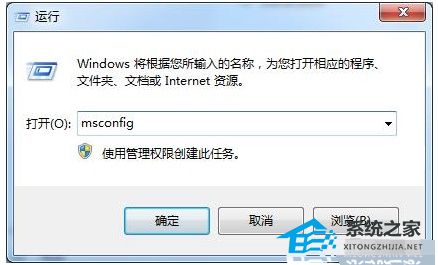
2. 在“启动”中,可以关闭不需要的启动项。
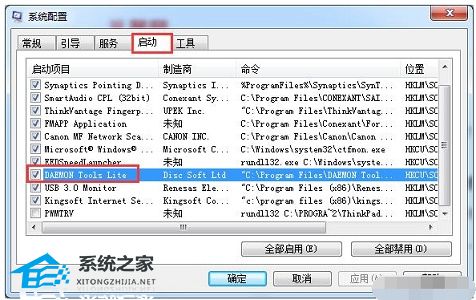
二. 优化服务
1. 在计算机管理中找到“服务”。
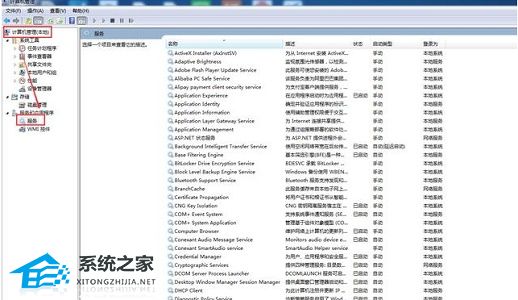
2. 双击打开不需要的服务,将它禁用即可。
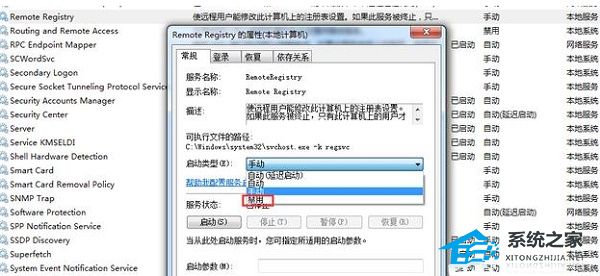
三. 优化磁盘
1. 右键进入磁盘属性,在工具选项卡下进行碎片整理。
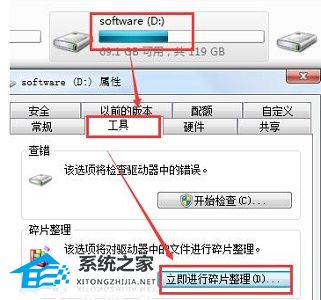
四. 优化设备
1. 打开设备管理器。
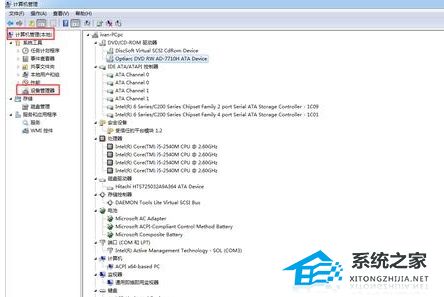
2. 将不需要的设备给禁用。
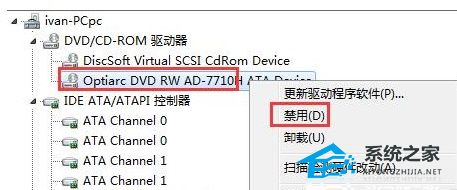
五. 关闭系统保护
1. 打开系统属性,将左侧系统保护给关闭。
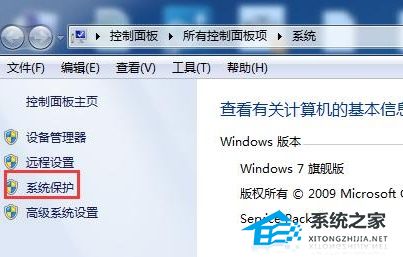
六. 优化视觉效果
1. 点击“高级系统设置”,进入性能设置就可以优化视觉效果了。
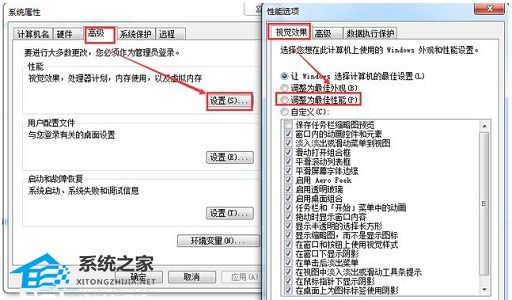
以上就是系统之家小编为你带来的关于“Win7怎么优化最流畅”的全部内容了,希望可以解决你的问题,感谢您的阅读,更多精彩内容请关注系统之家官网。
免责声明:本文系转载,版权归原作者所有;旨在传递信息,不代表一休教程网的观点和立场。
